DELLパソコンの購入に役立つ情報を提供するサイトです。
XPS 17の詳細なレビューを示します。XPS 17の購入を検討されている方に役立つ情報が満載!
XPS 17の詳細なレビューを示します。XPS 17の購入を検討されている方に役立つ情報が満載!
|
|
XPS 17は、17.3インチの大型液晶を搭載したハイパフォーマンスノート。デスクトップと同じレベルのパフォーマンスを提供するほか、優れたグラフィック+サウンド性能を搭載しており、エンタメノートとして使用することもできます。
 カラーリングについては、従来選択できたのはメタロイド・シルバーのみだったのですが、2011年3月から100種類以上のカラフルなデザイン天板を選択できるDesign Studioが始まりました。 カラーリングについては、従来選択できたのはメタロイド・シルバーのみだったのですが、2011年3月から100種類以上のカラフルなデザイン天板を選択できるDesign Studioが始まりました。 つや消し素材を採用しているため、光沢感はありませんが、落ち着いた印象を与えます。 表面には、直線状の細かい模様が入っているため、見る角度によって少し見え方が異なります。シンプルな単色でないので飽きがこないのではないでしょうか。手で触ってみると適度なざらつきがあるため、持ってみたときのホールド感はすごくいいですね。汗や汚れがつきにくので、持っていてすべるということはありません。よく考えられています。 [スポンサーリンク]
 このXPS 17のデザインでおもしろいのは、液晶部分と本体部分の接合方法です。一般的なノートとは異なり、液晶部分のヒンジが、背面の端よりも少し内側に配置され、液晶部分が本体に載っかっているようなデザインになっています。余った部分にはXPSのロゴやステータスライトが配置されています。したがって、液晶を閉じた状態では、本体部分が少しはみ出る形になります。
このXPS 17のデザインでおもしろいのは、液晶部分と本体部分の接合方法です。一般的なノートとは異なり、液晶部分のヒンジが、背面の端よりも少し内側に配置され、液晶部分が本体に載っかっているようなデザインになっています。余った部分にはXPSのロゴやステータスライトが配置されています。したがって、液晶を閉じた状態では、本体部分が少しはみ出る形になります。 液晶は17.3インチのグレアタイプの光沢液晶を採用。 光沢液晶は、色味が豊かで、特に動画を再生する場合に鮮やかな色合いを実現しますが、その分、どうしても照明などによる映り込みが発生しがちです。個人的には非光沢タイプの液晶の方が好きなのですが、残念ながらXPS 17ではオプションとして用意されていません。なので、映り込みが発生した場合には、液晶の角度を調整して対処する必要があります。 XPS 17で選択できる最大解像度は1600x900のみ。折角の大画面ですから、フルHD動画を再生できる1920×1080ドットに対応したほしかったところです。同じXPSシリーズの15インチノートXPS 15では、オプションで1920×1080ドットのパネルが選択できるのですが、このXPS 17ではそうしたオプションはなし。今後の対応に期待するしかないですね。 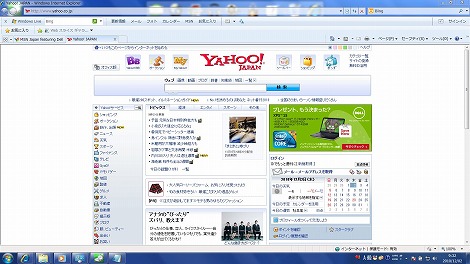 Yahoo!のトップを表示させたところ。実際に操作するときに、「狭い」と感じることはないと思います。  キーボードのキーピッチは、デスクトップ並みの大きさである19mmを確保。なので非常に操作性に優れており、ブラインドタッチも問題無く行うことができました。打鍵感もちょうどいい感じ。 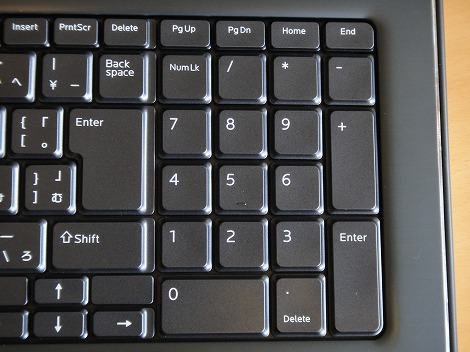 またXPS 17にはテンキーも搭載しているので、数字を入力することが多い場合に重宝します。  タッチパッドも極めて操作性に優れていますね。思ったところに即座にポインタを移動できるので、フラストレーションがたまりません。  パームレストには汚れが付着しにくい加工が施されており、触った瞬間にベトベトになってしまうという事態を避けることができます。実際、操作時にそれほどひどい汚れがつくことはなく、長時間触っていてもサラサラしていて快適です。このあたり、見た目よりも実用性にこだわった設計をしているな、という感じがして好感が持てます。 CPUには、インテルCore i5-460M/560MまたはCore i7-740QM/840QMを選択可能。いずれのCPUを選択した場合でも、ハイパースレッディング・テクノロジーにより、マルチスレッドによる高速処理を実行できます。 メモリはデュアルチャネルDDR3規格を採用。DDR2より高い帯域幅を提供し、より速いパフォーマンスを実現します。XPS 17は4つのスロットを搭載しているため、最大で4GB×4=16GBの構成にすることができます。 またXPS 17には、次世代の規格であるUSB3.0端子が2つ装備されています。USB 3.0は、理論値ではUSB 2.0の10倍の速度でデータをやりとりできます。もちろんUSB 3.0は下位互換性を有しているため、USB 2.0規格のデバイスをUSB 3.0端子に接続することができます。  USB 3.0端子は2つともXPS 17の背面部に配置されています。  右側面部には、eSATA/USB 2.0コンボコネクタが配置されています。USB PowerShare機能を搭載しているため、XPS 17の電源がオフになっている状態でも、USB接続可能なデバイス(ミュージックプレーヤーなど)を充電することが可能です。  本体の背面にあるXPSのロゴは、電源をオンにすると点灯します。  また背面部には、バッテリーステータスライトとハードドライブアクティビティライトも配置されています。ただし、背面部なので、パソコン操作中に確認することができません。できれば、前面部かキーボード部分に配置したほうが、すぐに状態を確認できて良かったんですけどね。。。  XPS 17には、著名なスピーカーメーカーのJBL製のスピーカーを搭載しています。   スピーカーは、キーボードの手前の左右に配置されています。したがって、キーボードを操作するときに、スピーカーをふさぐ形になるため、音がこもることがあります。XPS 15ではキーボードの左右にスピーカーが配置されているため、そうした心配をする必要がないのですが、このXPS 17ではテンキーを搭載しているため、キーボードの左右にスペースがなくなり、スピーカーがこの位置に配置されているのだと考えられます。  底面部にはサブウーファが配置されています。サブウーファとは、低音のみを再生するスピーカーのこと。通常のスピーカーに加えて、サブウーファを活用することにより、迫力のある低音を再生することができます。 実際、音楽を聴いてみると、これまでのノートでは考えられないくらい、高音質で迫力のある低音を楽しむことができます。音の広がりがすごくて、シャリシャリした薄っぺらい感じが微塵もしません。今まで私が使用したノートPCの中でも最高レベルの音質だと思います。これなら、このXPS 17をサウンドPCとして使用するのもありでしょうね。 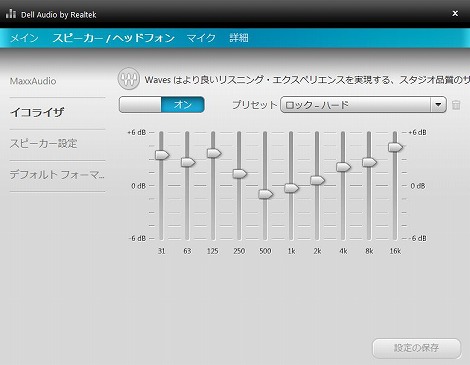 イコライザ機能も搭載しているので、サウンドの種類に応じてカスタマイズすることも可能です。 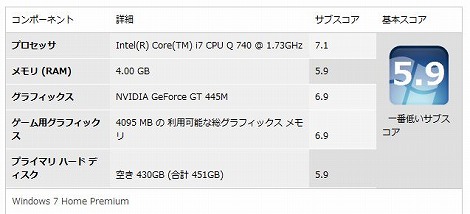 マシンの性能を示すWindows エクスペリエンスインデックスの値(各項目の最高値は7.9)。このXPS 17では、CPUにインテルのハイエンドCore i7を、グラフィックにカードタイプのGeoforce GT 445M(3GBのグラフィックメモリ)を搭載しているため、それぞれ高いスコアを記録しています。メモリとハードディスクドライブが5.9と相対的に低い値となっていますが、それでも十分な性能を発揮しています。したがって、このXPS 17は、バランス良く高いパフォーマンスを発揮するシステムに仕上がっているのがわかります。  A4サイズの雑誌と比べると上の写真のようになります。XPS 17がかなり大きいのがわかります。  ライターを使って厚みを比較してみました。ちょっと分厚い感じがしますが、17インチノートということを踏まえればこんなものでしょう。  XPS 17を持ってみたところ。重量は約3.43kgあるので、かなり思います。屋外に持ち出すのは現実的ではないでしょうね。屋内でデスクトップ代替マシンとして使用するのがいいと思います。  同梱されているACアダプタはかなり大きくて重量もあります。ケーブルも結構太め。あまり持ち歩く必要がないとはいえ、もうちょっとコンパクトで軽い方が使いやすいかも。
XPS 17レビュー
1. XPS 17の特徴
2. 開封
3. 各パーツ詳細をチェック
4. 同梱物をチェック
5. XPS 17を使ってみた
6. パフォーマンスをチェック
【XPS 17に関する詳細】
 DELLパソコンを安く購入するための秘訣が満載! 最新キャンペーンを上手に活用して、安く購入しましょう! DELLパソコンの人気ランキングです。どのモデルに人気があるのかが一目瞭然! |
 |